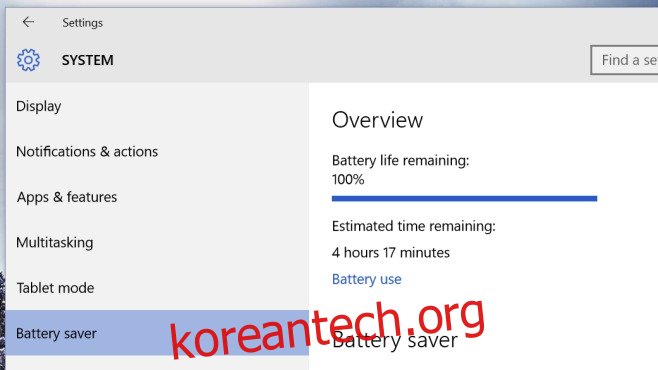Windows 10에는 배터리 세이버 기능이 함께 제공되어 특히 활성화된 경우 백그라운드 앱 활동을 줄여줍니다. 이 기능은 Surface 태블릿과 Windows 10 노트북 모두를 위한 것이며 배터리 충전을 절약할 수 있습니다. 배터리 충전량이 일정 비율로 떨어지면 자동으로 켜지도록 설정할 수 있습니다. 배터리 절약 모드는 기본적으로 앱의 모든 백그라운드 활동을 비활성화하지만 예외를 추가할 수 있습니다. 예외를 추가할 때 앱이 백그라운드에서 실행되도록 허용하기 전에 앱이 얼마나 많은 배터리를 소모하는지 아는 것이 좋습니다. Windows 10에는 앱별로 배터리 사용량을 확인하는 도구가 내장되어 있습니다. 여기에서 찾을 수 있습니다.
설정 앱을 엽니다. 시스템 설정 그룹으로 이동하여 배터리 절약 탭을 선택합니다. 여기에 두 섹션이 표시됩니다. 배터리 충전량과 남은 시간을 알려주는 개요 및 기능을 사용자 정의하고 충전 제한을 설정하여 활성화할 수 있는 배터리 절약 기능이 있습니다.
개요 섹션에는 ‘배터리 사용’이라는 옵션이 있습니다. 클릭하세요.
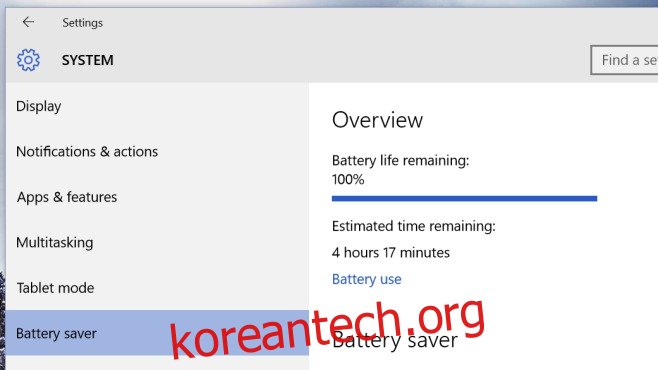
여기에서 시스템 디스플레이, 즉 화면, 시스템 자체 및 Wi-Fi에서 얼마나 많은 배터리가 소모되었는지 확인할 수 있습니다. 이 아래에는 사용한 모든 앱 목록과 배터리 소모량이 표시됩니다. 이 정보를 사용하여 백그라운드에서 실행할 수 있는 앱을 결정하십시오.
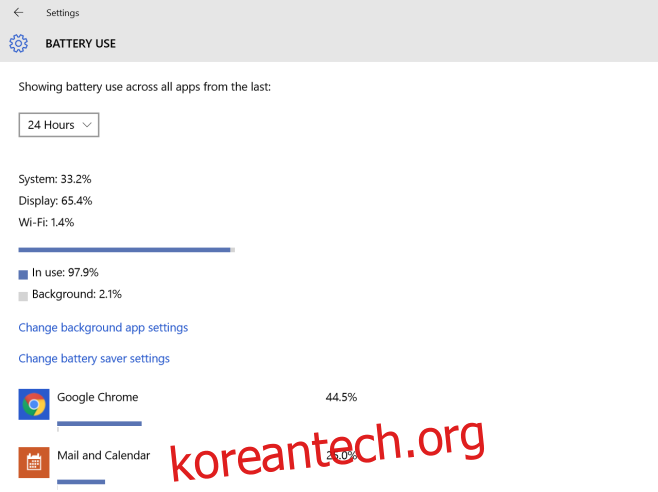
고려해야 할 두 가지 다른 통계는 ‘사용 중’ 및 ‘백그라운드’ 백분율입니다. 백그라운드에서 실행되는 앱이 소비한 총 배터리의 양과 적극적으로 사용 중인 앱의 양을 알려줍니다. 백그라운드 사용이 적다면 배터리 절약 모드에 있는 동안 중요한 앱이 백그라운드에서 실행되는 것을 허용하지 않아도 됩니다.